Ethernet-vezérlő egy sárga jel, nem kell a hálózathoz való hozzáférés
Ha problémája van a hálózati (pontosabban annak elérhetetlensége), akkor nagyon gyakran az ok egy részlet: nincs hálózati kártya driver (ami azt jelenti, hogy egyszerűen nem működik!).
Ha megnyitja a Task Manager (ami tanácsos szinte minden irányban) -, akkor azt látjuk, a legfontosabb, nem a hálózati kártya ellen, amely kigyullad egy sárga ikon, és néhány az Ethernet-vezérlő (vagy egy hálózati vezérlő, illetve hálózati vezérlőt és így tovább. f.). Ebből következik, hogy a fentiek alapján az Ethernet-vezérlő, csak azt jelentette, egy hálózati kártyát (ez már nem laknak a cikket).
Ebben a cikkben lesz szó, hogy mit kell tenni ezt a hibát, hogyan kell meghatározni a modell a hálózati kártya, és talál egy meghajtót. Tehát folytassa az elemzés „repülés”.
Talán nem férnek hozzá a hálózathoz más okból (nincs hiánya miatt járművezetők az Ethernet-vezérlő). Ezért azt javasoljuk, hogy ellenőrizze ezt a pontot újra az Eszközkezelő. Azok számára, akik nem tudják, hogyan kell kinyitni, adok egy pár példát.
Hogyan adja meg a Device Manager
Menj a Windows Vezérlőpult, majd kapcsolja be a kijelző a kis ikonok a listán, hogy megtalálják a menedzser maga (lásd. A piros nyíl a lenti képen).
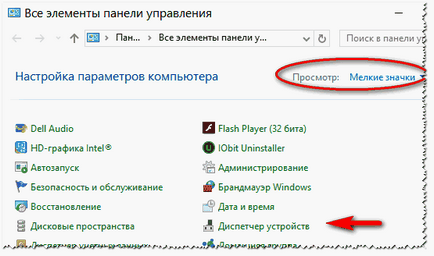
Windows 7: A Start menüben találja, és adja meg a húr, hogy végre a parancsot devmgmt.msc.
A Windows 8, 10: nyomja meg a billentyűkombináció Win és R. gombok a nyitott sorban végre be devmgmt.msc. nyomja meg az Enter (alsó kép).
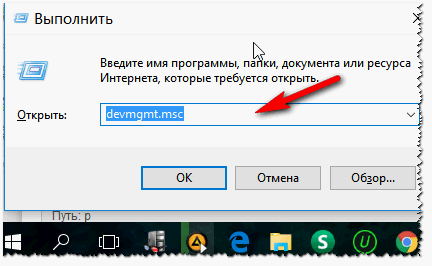
Példák a hibák, ami miatt ott
Ha bemegy a Device Manager, keresse meg az „Egyéb eszközök” fülre. Itt van, hogy minden eszköz, amelyek nem rendelkeznek a vezető (vagy ha van egy vezető, de problémák vannak velük) jelenik meg.
Néhány példa mutatja, a hasonló problémák más Windows-verziók listája alább látható.

Windows XP. Ethernet vezérlő.
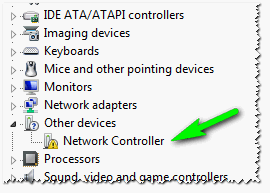
Hálózati vezérlő. Windows 7 (angol)
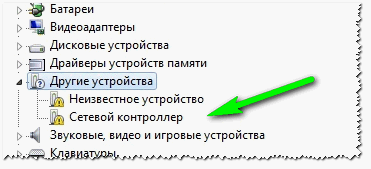
A hálózati vezérlő. Windows 7 (orosz)
Van egy hasonló, gyakrabban, az alábbi esetekben:
Ha a vezető rendben volt.
Ügyeljen arra, hogy ezen a ponton. Minden egyes hálózati adaptert a számítógép (laptop) telepítve a driver. Például egy hagyományos laptop számítógép általában két adapter: Wi-Fi és Ethernet (lásd a lenti képen).
- Dell Wireless 1705 - ez egy Wi-Fi adapter;
- Realtek PCIe FE Family Controller - itt az ideje, hálózati vezérlő (Ethernet-vezérlő ahogy nevezik).
Hogyan lehet visszaállítani a HÁLÓZAT / illesztőprogramok hálózati kártya
Ez a kiviteli alak a következő előnyökkel jár:
- nincs szükség semmilyen további eszközöket;
- drivert csak az egyik, hogy szükség van (vagyis nincs értelme letölteni gigabájt felesleges információ);
- Megtalálható a vezető még a legritkább berendezés, ha különleges. A program nem segít.
Vannak azonban hátrányai is: meg kell tölteni egy kis időt a keresést.
Töltse le és telepítse a vezető bármilyen Ethernet-vezérlő, akkor először meg kell határozni, hogy pontosan ő modellje (a OS Windows - ezzel, azt hiszem, nem lesz probléma, ha ez -. Nyissa meg a „My Computer” és kattintson bárhová a jobb gombra, majd menjen a tulajdonságok - nem lesz minden az OS információ).
Az egyik legmegbízhatóbb módja, hogy meghatározzák a konkrét modell berendezések - az, hogy egy speciális VID és PID azonosítókat. Ezek a berendezés minden darabját:
- VID - az azonosítója a gyártó;
- PID - ez a termék azonosító, azaz rámutat arra, hogy egy adott modell az eszköz (általában).
Ez az, hogy letölt egy vezető minden eszközt, például egy hálózati kártya, meg kell tanulni a VID és PID a készülék.
Ha szeretné megtudni, VID és PID - először meg kell nyitni az Eszközkezelőt. Ezután keresse meg a készüléket egy sárga felkiáltójel (vagy valami, amit keres egy vezető). Ezután nyissa tulajdonságait (alsó képernyő).
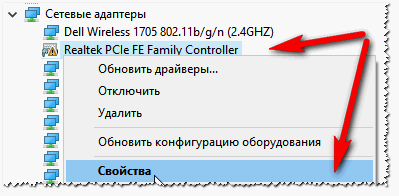
Ezután meg kell nyitni a „Névjegy” fülre, és válassza ki a tulajdonságok a „hardver azonosító”. Az alábbiakban látható értékek listája - azaz, amit kerestünk. Ez a vonal a másolni kívánt rákattintva a jobb egérgombbal, és válassza ki a megfelelő menüt (lásd. A lenti képen). Tulajdonképpen ezen a vonalon, és kereshet a vezető!
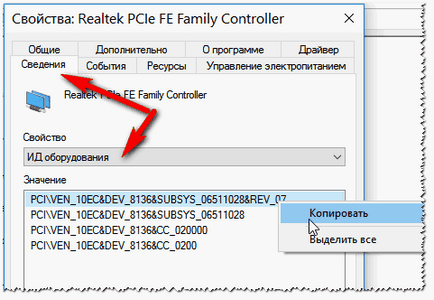
Ezután a sort kell beilleszteni egy kereső (pl Google), és megtalálja a szükséges illesztőprogramokat számos oldalakon.
2. opció: spec. programok
A legtöbb automata driver frissítés szoftver - ugyanolyan sürgős szükség: a PC-re, ahol dolgoznak, hozzáféréssel kell rendelkeznie az internet (és lehetőleg szélessávú). Természetesen ebben az esetben ajánlani ilyen programokat kell telepíteni a számítógépre - ez értelmetlen.
De vannak olyan programok, amelyek működhetnek önállóan (azaz ők már tartalmazza az összes leggyakoribb univerzális vezető, hogy lehet telepíteni a PC-n).
Azt javasoljuk, hogy felfüggeszti ezt a 2:
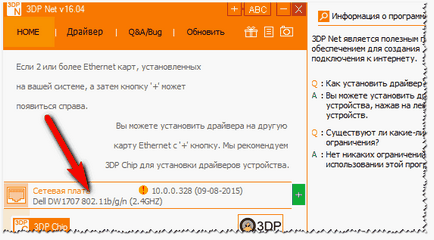
3DP NET - a megváltás a hálózati kártya és az internet :).
Itt valóban, és az összes megoldást a problémára ebben az esetben. Mint látható a cikket, sok esetben akkor is csinálni a saját. Általában azt javasoljuk, hogy töltse le és mentse bárhol a botot driver az összes berendezést, hogy van (eddig minden működik). És abban az esetben a hiba, akkor lehet, anélkül, hogy a szóváltás minden könnyen és gyorsan helyreállítani (akkor is, ha a Windows újratelepítése).
Ezen én mindent. Ha vannak kiegészítések - köszönöm előre. Sok szerencsét!
- Optimalizálása a Windows 10

- Ha a számítógép lelassul ...

- Utilities, hogy gyorsítsák fel a számítógépre
- Hogyan változtassuk meg a jelszavát a Wi-Fi router

- Halk hang a számítógépen, laptopon

- Nincs hang a számítógépen

- A laptop nem csatlakozik a Wi-Fi-vel.

- A számítógép nem látja egy külső merevlemezt

- A számítógép nem látja a memóriakártya

- Bios nem látja a boot flash-

- Hogyan hozzunk létre egy bemutatót a semmiből.
